手机离线地图——基于OruxMaps离线高清卫星地图制作发布
发布时间:2018-01-17 版权:
工具准备:
3、OruxMapsDesktop 下载,需要安装JAVA虚拟机JDK下载
4、手机安装软件OruxMaps_4.4.1.apk
第一步:下载你需要的离线地图范围,参看:如何下载地图? 选择级别越高,地图越清晰,下载的数据也越大,工具自己手机的存储容量选择地图下载的级别大小,下载过程,选择默认格式:拼接:TIFF。
如果用于定位准确,需要选择无偏移的地图下载,不然定位是错的,偏差几百米到几公里。
第二步:将下载好的TIFF文件用global mapper打开,如下图所示:
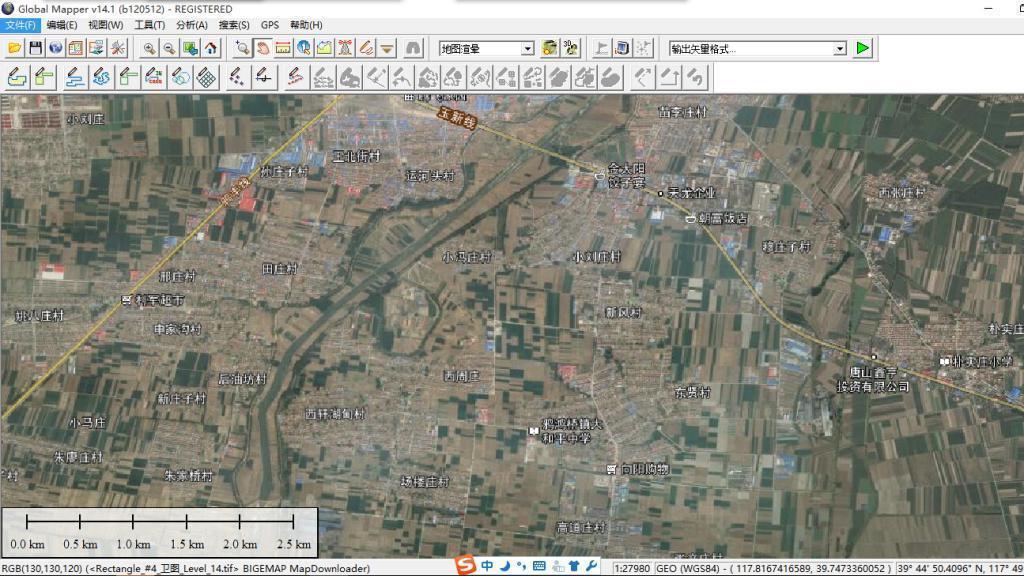
点击Global mapper工具栏上面的上方的Digitizer Tool数字化工具,然后选中左起第四个按钮”Create New Line/Area (Trace Mode)",如下图:
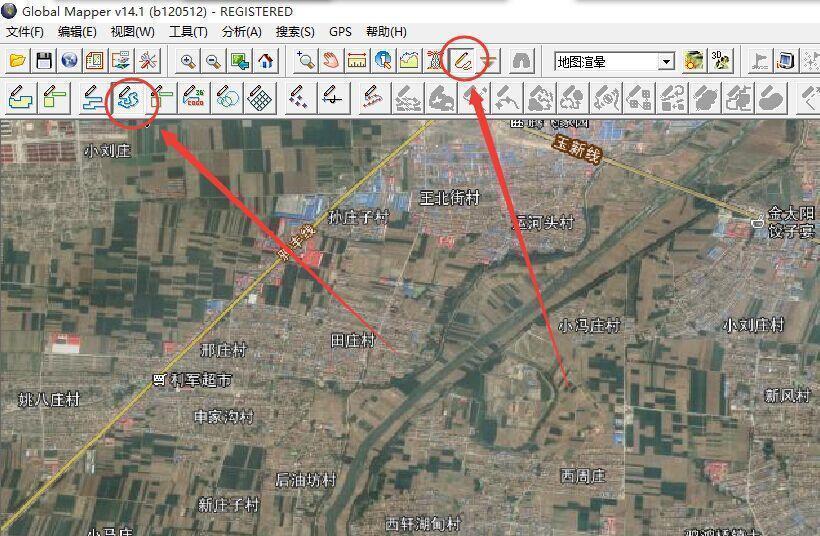
开始划出你规划的路径,【按住鼠标】拖动路径,直到结束【松开鼠标】如下图:
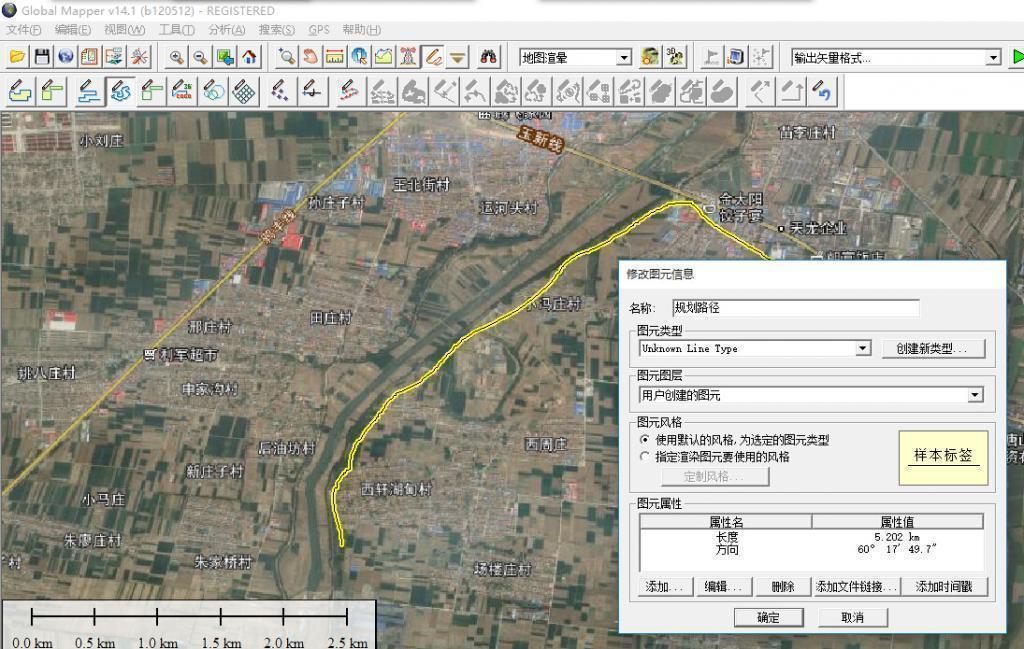
点击上图中【确定】,保存命名的路径线路,然后点击【控制中心】按钮,如下图:
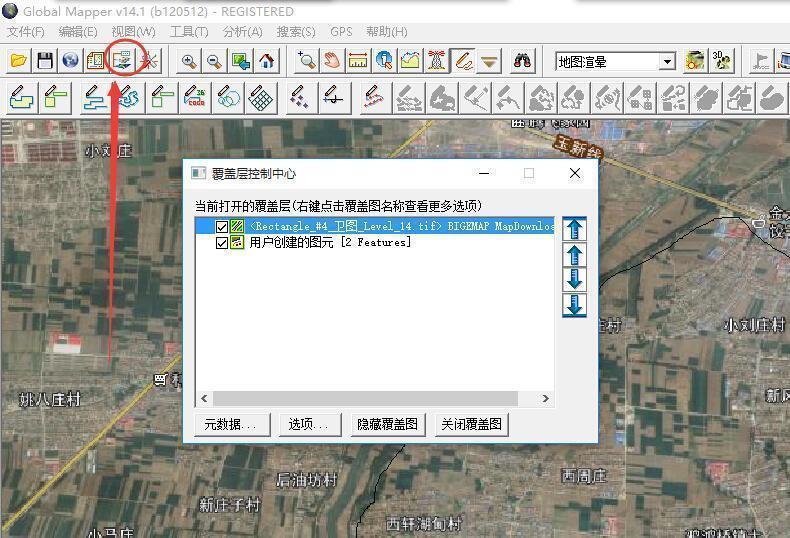
在弹出的对话框中,选中【用户创建的图元】,即:刚才规划的路径,然后点击【选项】,跳出窗口如下图:在弹出的对话框中点击【线风格】,勾选【所有图元使用同一样式】,在弹出对话框中选中线条的样式和线条的宽度以及颜色,本例中选择虚线,3个像素宽,如下图:
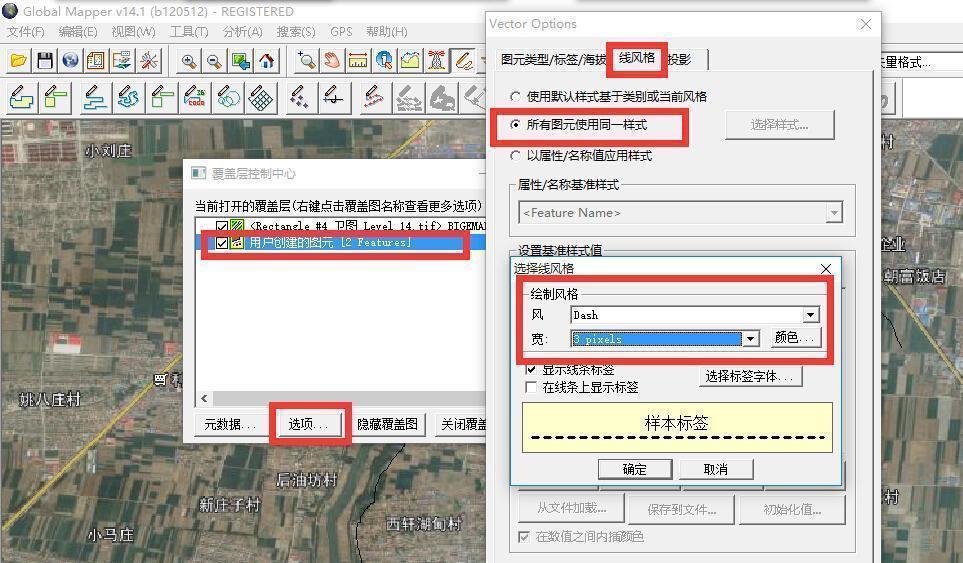
确认好之后,点击所有的【确定】按钮;
第三步:生成矢量数据和图片
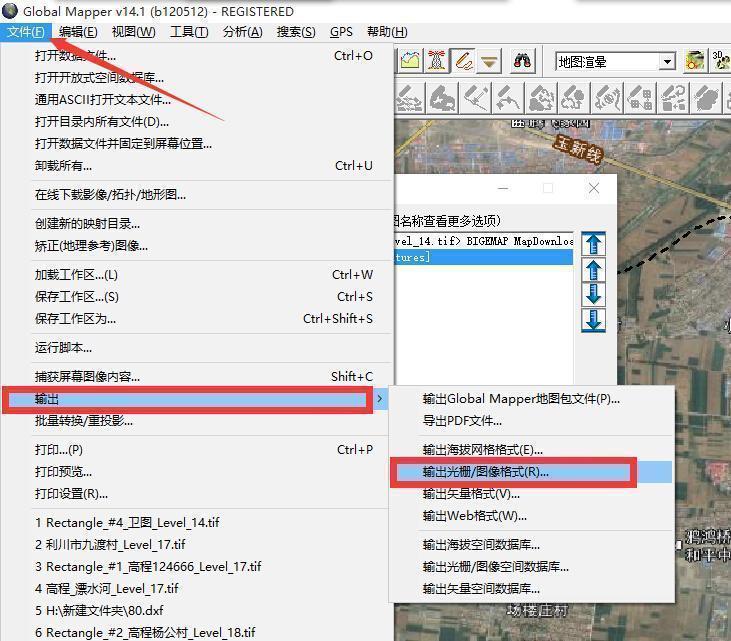
在弹出对话框中选择【GEOTIFF】格式,如下图:
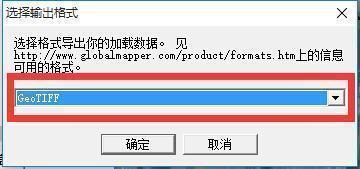
点击【确定】,弹出如下对话框:
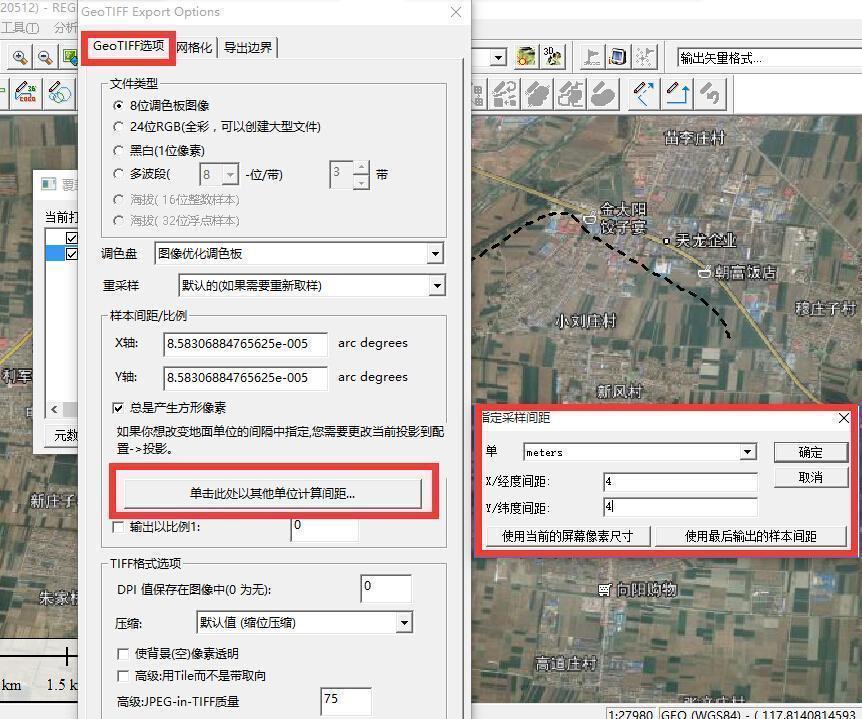
在上图对话框中,点击【单击此处以其他单位计算间距】,然后在弹出的对话框中选择单位米【meters】,数字改为【1-6】,数字越小,地图格式越大越清晰,处理速度也越慢。一般选择3-5,视对清晰度要求和电脑性能。
填好后,点击【确定】,然后点击最下面的【确定】跳出“另存为”窗口,保存类型选择GeoTIFF files,接下来点击“保存”按钮,输出TIFF文件,如下图:
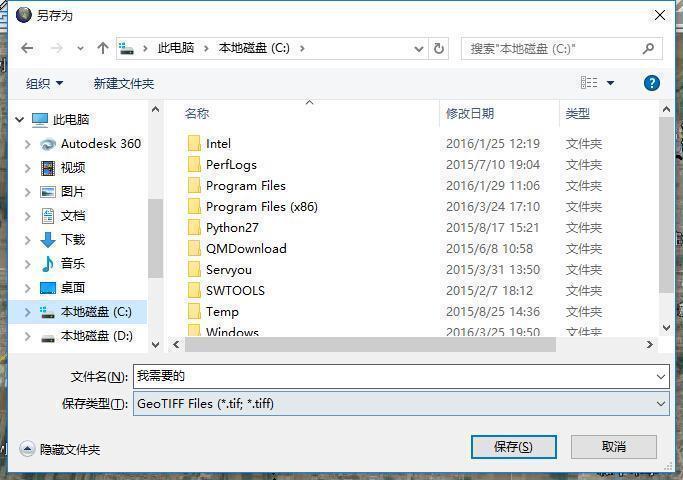
再次点击保存,这次要选择保存为JPEG格式,如下图:
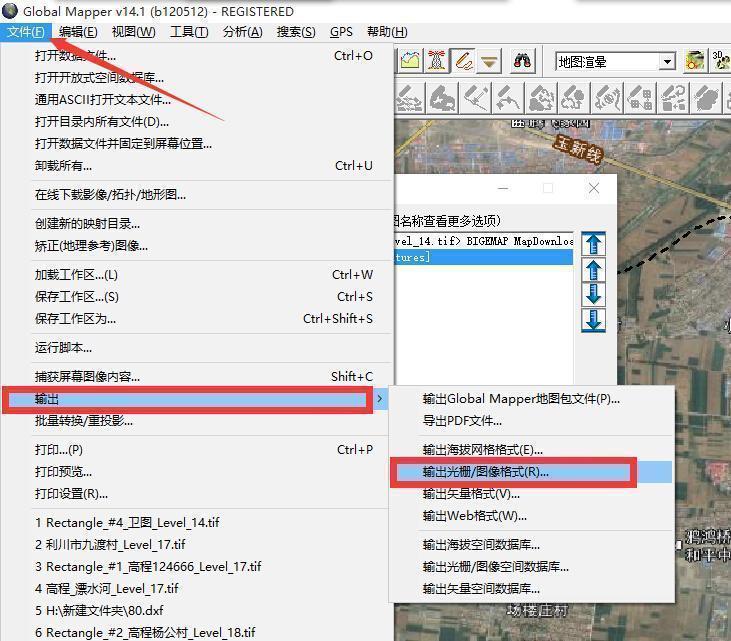
选择JPG格式,如下图:
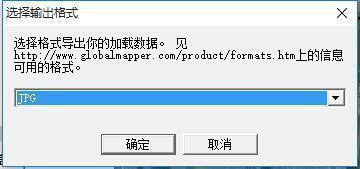
点击【确定】跳出选项窗口,点击【单击此处以其他单位计算间距】,这步与前面tiff格式输出相同,然后保存好jpg格式的卫星图像。
第四步:自制地图转换为OruxMaps支持格式
打开OruxMapsDesktop软件(【双击】解压后目录里面的OruxMapsDesktop.bat文件运行软件),如下图:
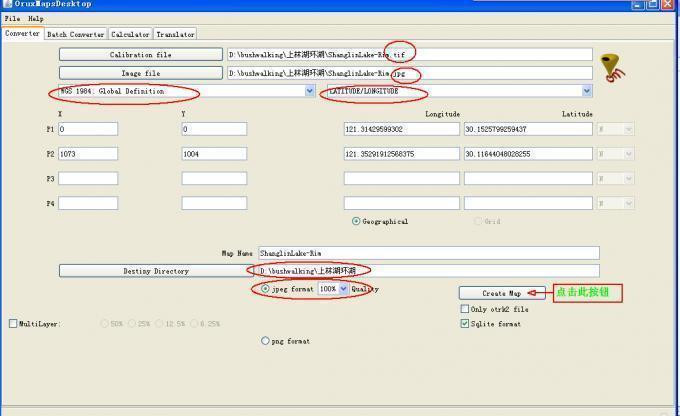
Calibration file选择刚才输出的tiff文件
Image file选择刚才输出的jpg文件
点击DATUM,选择下拉菜单中的WGS1984: Global definition
点击Projection,选择下拉菜单中的LATIIUDE/LONGIIUDE
设置下方的Map Name(手机中看到的地图名称)
点击Destiny Directory,设置地图输出路径
选择jpeg format,quality设置为100%
其他设置默认
最后点击Create Map,大功告成!到目标文件夹查看,可以看到生成了一下两个文件,即OruxMaps支持的地图格式文件。
如下图:

第五步:拷贝地图文件到手机中,并且手机中安装好OruxMaps,文章开头有下载地址(支持安卓系统),把整个文件夹拷贝至手机中OruxMaps/mapfiles目录下,如下图:

在手机中打开手机OruxMaps应用程序,如下图:

点击”Map Offline"即离线地图,显示以下地图文件列表,ShanglinLake-Rim就是第四步中设置的文件名,选择打开,如下图:
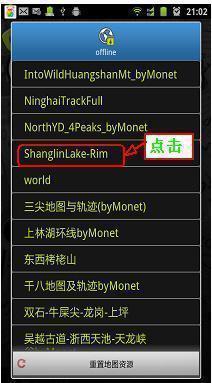
选择地图,打开,效果如下:

至此,OruxMaps就可以离线使用了,在户外可以方便打开你下载的地图,并且OruxMaps支持轨迹记录,轨迹导出等等非常强大的功能。
附件:OruxMaps软件使用说明书